Aqui estão as melhores maneiras de converter M4A para MP3 no Mac!
M4A é na verdade a extensão usada para arquivos de áudio MPEG-4. Esse formato se tornou tão popular no momento em que a Apple começou a usá-lo no iTunes e também nos iPods como forma de distinguir os arquivos. Este é realmente um formato suportado pelo Mac. Infelizmente, se você deseja acessar os arquivos em outros reprodutores de mídia, como no Windows, dispositivos Android e outros, você pode encontrar problemas ao longo do caminho. Assim, para lidar com isso, seria melhor descobrir como você pode converter M4A para MP3 no Mac.
MP3 é um dos formatos de arquivo mais comuns que são compatíveis com quase todos os dispositivos e reprodutores de mídia. Ao transformar seus arquivos M4A em MP3, você certamente terá os arquivos acessíveis em qualquer lugar que desejar.
Temos os melhores guias criados para ajudá-lo a converter facilmente M4A para MP3 no seu Mac. Cada um dos métodos que temos aqui será explicado em detalhes, portanto, fique atento e alcance cada um deles para entender totalmente todo o processo.
Conteúdo do Artigo Parte 1. Como converter arquivos M4A para MP3 no Mac com o iTunes?Parte 2. Como converter arquivos M4A para MP3 no Mac sem o iTunes?Parte 3. Outros métodos para converter arquivos M4A para MP3 no MacParte 4. Resumo
Parte 1. Como converter arquivos M4A para MP3 no Mac com o iTunes?
Muitos acham mais vantajoso usar o formato M4A em comparação com manter os arquivos como MP3, pois o M4A oferece melhor qualidade de áudio e os tamanhos dos arquivos são muito menores. No entanto, a compatibilidade sempre surge como o principal problema.
Na verdade, existe um método gratuito de conversão de M4A para MP3 no Mac. Isso é através do iTunes aplicativo. No entanto, este aplicativo só pode processar arquivos desprotegidos. O aplicativo iTunes já vem pré-instalado no macOS Mojave e versões anteriores, então você não precisa se preocupar em instalá-lo. É recomendável manter sempre a versão mais recente do aplicativo para garantir um processamento tranquilo.
Agora, aqui está um guia sobre como você pode converter M4A para MP3 no Mac através do aplicativo iTunes.
Passo 1. No seu Mac, inicie o aplicativo iTunes. Clique no menu “iTunes”, escolha “Preferências” e selecione o botão “Geral”.
Passo 2. Uma vez iniciada a janela “Geral”, toque no menu “Configurações de importação”.
Etapa 3. Através do menu suspenso, certifique-se de selecionar “MP3 Encoder”. Clique em “OK” depois de fazer isso.

Passo 4. Escolha o arquivo M4A específico que você deseja converter para MP3 e clique com o botão direito nele. Das seleções exibidas, selecione “Criar versão MP3”. Isso permitirá que o iTunes crie a versão MP3 do arquivo M4A selecionado.
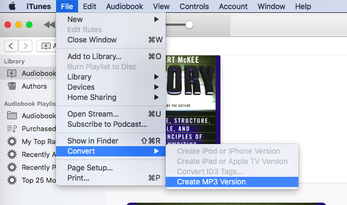
Você verá as novas versões ao lado dos arquivos originais em sua biblioteca do iTunes.
Parte 2. Como converter arquivos M4A para MP3 no Mac sem o iTunes?
Além de usar o iTunes para converter M4A para MP3 no seu Mac, existe uma maneira muito melhor de lidar com a situação. Caso você esteja preocupado com arquivos protegidos, você deve processá-los por meio de aplicativos de software profissionais.
Desta vez, você tem que contar com uma ferramenta como o Tunesfun Audible Converter. Este é um aplicativo confiável e confiável que permite converter M4A para MP3 no Mac com facilidade. Você não precisa se preocupar Problemas de download audíveis Se você tiver audiolivros neste formato, este aplicativo seria perfeito para você! Além disso, tem a capacidade de remover a proteção dos arquivos! Na verdade, além do MP3, ele também suporta outros formatos de arquivo, como FLAC, AAC e muito mais.
Com o TunesFun Com o poder do Audible Converter para funcionar a uma velocidade de conversão 60x, você poderá economizar tempo e gerenciar com eficiência suas outras atividades. Ele ainda garante que as informações de metadados e todas as tags de identificação dos arquivos M4A, juntamente com sua qualidade original, sejam preservadas. Você pode compartilhar livros audíveis ou ebooks com ninguém.
Esta é uma ferramenta que foi projetada com uma interface de usuário simples, tornando todas as funções de navegação simples de entender. Aqui estão as etapas que você deve realizar para converter músicas M4A para MP3 no Mac por meio deste aplicativo.
Passo 1. Assim que tiver o TunesFun Audible Converter no seu Mac, abra-o e comece a adicionar os arquivos M4A a serem convertidos em MP3. A seleção de grupos deve funcionar, pois também suporta a conversão de vários arquivos de uma só vez.

Passo 2. Como pretendemos converter M4A para MP3 no Mac, o formato de saída deve ser definido como “MP3”. Você pode modificar as outras opções de parâmetro de saída, se desejar.

Etapa 3. Para começar a converter os arquivos selecionados, toque no botão “Converter” na parte inferior da página. Mesmo o processo de remoção de DRM também deve ser feito.

Em alguns minutos, os arquivos M4A serão convertidos para o formato MP3. Mais ainda, a proteção que eles têm também seria removida. Os arquivos agora podem ser reproduzidos em qualquer gadget ou reprodutor de mídia!
Parte 3. Outros métodos para converter arquivos M4A para MP3 no Mac
Embora tenhamos apresentado a você a melhor maneira de converter arquivos M4A para MP3 no Mac na segunda parte, ainda gostaríamos de compartilhar outros métodos de conversão de arquivos M4A para o formato MP3 usando seu Mac. Ainda existem outras maneiras gratuitas além de usar o aplicativo iTunes.
Uso de um conversor online
Conversores online como Audio.online-convert.com também podem ser uma opção para converter M4A para MP3 no Mac. Geralmente são simples. Mais ainda, eles são gratuitos para usar. Ao pesquisar na web, você certamente conseguirá obter muitos resultados da web. Acabamos de escolher este, pois parece ser o mais usado.
Audio.online-convert.com permite que você faça toda a conversão online. Você só precisa garantir que está conectado a uma rede estável ao usá-lo para garantir o processamento bem-sucedido. Usando isso, você pode processar até 20 arquivos de áudio em 24 horas. O uso de conversores online elimina o incômodo de instalar aplicativos em seus computadores.
Você só precisa estar ciente de que, às vezes, a qualidade do áudio pode estar em risco. Além disso, o tamanho máximo do arquivo que você pode carregar é de apenas 100 MB. Dado que isso é gratuito, de fato existem limitações presentes. Caso você queira experimentar esta ferramenta online, você também pode consultar o guia abaixo.
Passo 1. No navegador do Mac, acesse o site desta ferramenta online.
Passo 2. Toque no botão “Escolher arquivos” e selecione os arquivos M4A no seu Mac que você deseja processar.
Etapa 3. Você pode personalizar as configurações de saída de acordo com sua preferência – taxa de amostragem, taxa de bits de áudio e outras opções.
Passo 4. Marque o menu "Iniciar conversão" para iniciar o processo.
Se estiver bem para você lidar com as limitações mencionadas ao usar este conversor online, você pode tentar este.
Audacity
Outra opção para converter M4A para MP3 no Mac é usar um software de código aberto como o Audacity. Nesse caso, a biblioteca FFmpeg deve ser instalada primeiro para permitir que o Audacity suporte mais formatos de arquivo, incluindo M4A. Aqui está o guia passo a passo que você deve seguir.
Passo 1. Você deve primeiro ir para https://lame.buanzo.org/#lameosx64bitdl. Aqui é onde você pode localizar o pacote FFmpeg que você precisa baixar.
Passo 2. Depois de baixar o pacote FFmpeg, instale-o no seu Mac.
Etapa 3. Abra o Audacity depois. Agora, vá para a seção de menu. Toque em “Audacity” e escolha “Preferências”. Clique em “Bibliotecas” antes de localizar e adicionar a biblioteca FFmpeg.
Passo 4. Volte para a interface principal do Audacity. Obtenha o arquivo de áudio M4A arrastado e solto na tela principal.
Passo #5. Toque no botão “Arquivo” na parte superior, escolha “Exportar” e selecione o botão “Exportar como MP3”.

Passo #6. Uma janela pop-up “Extract Audio” aparecerá. A partir daí, você pode editar o modo de taxa de bits, qualidade, velocidade variável e outras configurações do MP3. Em seguida, clique no botão “Salvar”.
Passo #7. Você pode editar as tags de metadados antes de tocar no botão “OK”.
Você deve observar que, ao usar o Audacity para converter o formato M4A para MP3 no Mac, o processamento de lotes de arquivos de uma só vez não é suportado. Se você tiver muitos arquivos para processar, precisará processá-los um por um. Caso contrário, as faixas extraídas serão mescladas e salvas como um arquivo estéreo, o que acreditamos que você não deseja que aconteça.
Embora também seja gratuito, o Audacity tem uma interface bastante complicada de lidar. Portanto, se esta é a primeira vez que você faz o processo de conversão de M4A para MP3 no Mac (fazendo de você um iniciante), não sugerimos o uso desta ferramenta. Em vez disso, consulte a segunda parte e use o melhor método.
Parte 4. Resumo
Embora o formato de arquivo M4A seja realmente aceito na indústria, ainda não podemos negar o fato de que existem vários dispositivos e reprodutores de mídia que não suportam o acesso a arquivos neste formato em comparação com o fato de salvá-los como arquivos MP3. Assim, fazendo com que as pessoas procurem maneiras de converter M4A para MP3 no Mac, bem como no Windows PC. Felizmente, existem muitas maneiras de fazer isso. Desses métodos apresentados, recomendamos sempre usar o melhor, transformando os arquivos por meio de aplicativos profissionais como o Tunesfun Audible Converter.
Deixe um comentário